Tabela e përmbajtjes
"RTC Connecting" në Discord është një mesazh i njohur që përdoruesit shohin kur bashkohen me një kanal zanor në platformë. Në varësi të cilësisë së lidhjes suaj, ky mesazh mund të shfaqet për disa sekonda.
Megjithatë, nëse mesazhi RTC Connecting qëndron aktiv për më shumë se një minutë, ka diçka që nuk shkon me Discord ose kompjuteri juaj.
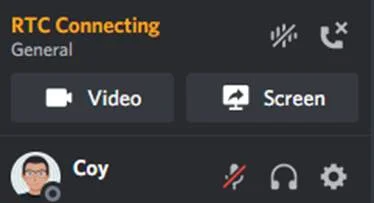
Një lidhje e ngadaltë ose e paqëndrueshme e rrjetit zakonisht bën që Discord të ngecë në mesazhin "RTC Connecting". Është gjithashtu e mundur që shërbimet e Discord nuk janë të disponueshme për momentin ose disa skedarë në kompjuterin tuaj janë të dëmtuar.
Sot, ne do t'ju tregojmë metodat më të mira për rregullimin e Discord nëse ka ngecur në mesazhin "RTC Connecting". Shikoni këtë postim nëse problemi juaj i Discord përfshin mosfillimin e duhur.
Arsyet e zakonshme për Çështjet e Lidhjes së RTC-së së Mosmarrëveshjes
Në këtë seksion, ne do të diskutojmë arsyet më të zakonshme që mund të shkaktojnë mosmarrëveshje për t'u mbërthyer në mesazhin 'RTC Connecting'. Kuptimi i këtyre çështjeve themelore mund t'ju ndihmojë të diagnostikoni dhe zgjidhni problemin në mënyrë më efikase.
- Lidhja e paqëndrueshme e rrjetit: Një lidhje e paqëndrueshme ose e ngadaltë e rrjetit është një nga arsyet më të zakonshme pas Discord's ' Problemi i lidhjes së RTC. Nëse lidhja juaj e internetit ka rënie të shpeshta ose shpejtësi të ulët, Discord mund të përpiqet të krijojë një lidhje me serverët e tij, duke bërë që ajo të mbetet e mbërthyer në 'RTC Connecting'ekran.
- Problemet e serverit DNS: Siç u përmend më herët, serverët DNS veprojnë si libri telefonik i internetit, duke përkthyer emrat e domeneve në adresa IP. Nëse serveri DNS i ofruar nga ISP-ja juaj nuk funksionon ose nuk përgjigjet, Discord mund të mos jetë në gjendje të lidhet me të, duke shkaktuar gabimin 'RTC Connecting'.
- Ndërhyrja e murit të zjarrit ose antivirusit: Muret e zjarrit dhe programet antivirus në kompjuterin tuaj mund të bllokojnë ose kufizojnë herë pas here lidhjen e Discord. Nëse këto masa sigurie e shohin Discordin si një kërcënim të mundshëm, ato do të parandalojnë lidhjen e duhur të aplikacionit me serverin, duke çuar në mesazhin "Lidhja RTC".
- Rrjeti i vjetëruar ose Aplikacioni i Discord: Drejtuesit e rrjetit të vjetëruar ose një version më i vjetër i aplikacionit Discord mund të shkaktojnë probleme me përputhshmërinë, duke penguar funksionimin e duhur të aplikacionit. Në raste të tilla, përditësimi i drejtuesve të rrjetit dhe i aplikacionit Discord mund ta zgjidhë problemin.
- Çështjet e serverit Discord: Serverët e Discord ndonjëherë mund të kenë probleme ose të mos funksionojnë për mirëmbajtje. Kjo mund të rezultojë që përdoruesit të mos jenë në gjendje të lidhen me kanalet zanore, duke çuar në ekranin "Lidhja RTC". Në raste të tilla, pritja që Discord të zgjidhë problemin është shpesh zgjidhja e vetme.
- Discord Regional Settings: Nëse jeni lidhur me një server Discord që ndodhet shumë larg vendndodhjes suaj gjeografike , mund të keni probleme me lidhjen, duke përfshirë 'RTCGabim i lidhjes. Ndryshimi i cilësimeve tuaja rajonale për t'u përshtatur me vendndodhjen tuaj mund ta zgjidhë këtë.
- Cilësimet e cilësisë së shërbimit (QoS): Megjithëse cilësimet e QoS janë krijuar për të optimizuar përvojën tuaj në Discord, disa ruterë ose ISP mund të mos trajtojnë këto cilësime në mënyrë korrekte, duke çuar në probleme të lidhura me rrjetin. Çaktivizimi i QoS ndonjëherë mund të zgjidhë problemin e 'RTC Connecting'.
Duke kuptuar këto arsye të zakonshme, mund të identifikoni më mirë shkakun e gabimit 'RTC Connecting' në Discord dhe të aplikoni rregullimet e duhura të përmendura në artikull.
Si të rregulloni gabimin e lidhjes së diskordit të RTC
Rregullimi 1: Rinisni Discord
Mënyra më e lehtë për të rregulluar këtë gabim në Discord është rinisja e aplikacionit në kompjuterin tuaj. Bërja e kësaj i lejon aplikacionit të rifillojë burimet e tij dhe të heqë çdo defekt të përkohshëm që mund të ketë ndodhur kur jeni bashkuar me një kanal zanor.
Ndiq hapat e mëposhtëm për të rifilluar Discord në kompjuterin tuaj:
- Së pari, shtypni tastin Windows + X në tastierën tuaj për të hapur Menynë e Qasjes së Shpejtë.
- Klikoni në Task Manager për ta hapur atë dhe shkoni te skeda Proceset.

3. Tani, gjeni Discord nga lista e programeve që ekzekutohen në sistemin tuaj.
4. Së fundi, klikoni mbi Discord dhe shtypni butonin Fund Detyra për të ndaluar ekzekutimin e tij.

Provo të bashkohesh me një kanal tjetër zanor pas rinisjes së Discord për të kontrolluar nëse problemi është zgjidhur.
Rregullo 2 : Rinisni tuajënKompjuteri
Përshtatësit ose drejtuesit e rrjetit tuaj mund të kenë hasur në një gabim të përkohshëm, i cili shkakton paqëndrueshmëri në lidhjen tuaj të rrjetit. Kjo e bën të vështirë për Discord ose ndonjë aplikacion që të komunikojë me serverët e tyre përkatës.
Për ta rregulluar këtë, rinisni kompjuterin tuaj për të ringarkuar burimet e sistemit dhe drejtuesit:
- Klikoni në Windows ikonën në këndin e poshtëm majtas të ekranit tuaj për të hyrë në menynë Start.
- Tani, klikoni në butonin e energjisë dhe zgjidhni Rinisni.

3. Prisni që sistemi juaj operativ të rindizet, gjë që mund të zgjasë disa sekonda.
Kthehuni te Discord më pas dhe kontrolloni nëse aplikacioni mbetet akoma i mbërthyer në mesazhin "RTC Connecting".
Rregullimi 3: Ndrysho DNS-në tënde
Një server DNS është libri telefonik i internetit, i cili konverton emrat e domeneve në adresën IP të serverëve dhe faqeve të internetit. Pa këtë, ne do të detyrohemi të fusim numra komplekse në kutitë e URL-ve në vend të emrave të thjeshtë të uebsajteve si Google.com ose Facebook.com.
Nëse Discord është ngecur në mesazhin "RTC Connecting", është parazgjedhja e ISP-së tuaj DNS mund të mos jetë i disponueshëm.
Për ta rregulluar këtë, ndiqni hapat e mëposhtëm për të ndryshuar DNS-në tuaj:
- Së pari, shtypni tastin Windows + R në tastierën tuaj për të hyrë në kutinë e komandës Run .
- Shkruani ncpa.cpl dhe shtypni Enter për të hyrë në lidhjet tuaja të rrjetit.

3. Klikoni me të djathtën në rrjetin tuaj aktual dhe zgjidhni Karakteristikat.
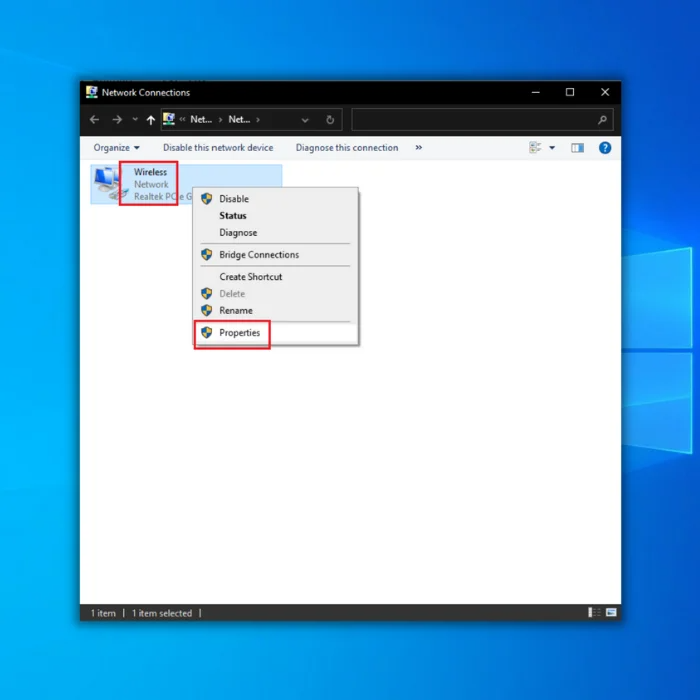
4. Klikoni dy herë në InternetVersioni i Protokollit 4 (TCP/IPv4) dhe zgjidhni "Përdor adresën e mëposhtme të serverit DNS".
5. Futni DNS-në e mëposhtme dhe ruani ndryshimet më pas:
- Serveri DNS i preferuar: 8.8.8.8
- Serveri alternativ DNS: 8.8.4.4

Pasi të keni mbaruar, kthehuni te Discord dhe kontrolloni nëse problemi është zgjidhur.
Rregullimi 4: Rivendos adresën tuaj IP
Pas ndryshimit të DNS-së, duhet të pastroni gjithashtu serverin tuaj të mëparshëm DNS dhe të rivendosni adresën tuaj IP.
Ndiqni hapat e mëposhtëm për t'ju udhëhequr gjatë procesit:
- Shtypni tastin Windows + X në tastierë dhe klikoni në Command Prompt (Admin).

2. Në Command Prompt, futni rreshtat e mëposhtëm një nga një:
- ipconfig /flushdns
- ipconfig /all
- ipconfig / release
- ipconfig /reew

3. Pasi të keni mbaruar, mbyllni Command Prompt-in dhe rinisni kompjuterin tuaj.
Kthehuni te Discord pasi të rindizni sistemin tuaj dhe kontrolloni nëse do të shihni akoma mesazhin 'RTC Connecting'.
Rigjoni 5: Ndryshoni rajonin tuaj të serverit Discord
Discord ka disa serverë të disponueshëm në rajone të ndryshme. Nëse vazhdoni të shihni gabimin "Lidhja RTC" kur bashkoheni me një kanal zanor, sigurohuni që të zgjidhni serverin më të afërt për zonën tuaj.
Për ta bërë këtë, ndiqni udhëzuesin hap pas hapi më poshtë:
- Së pari, zgjidhni një kanal zanor që dëshironi të bashkoheni dhe klikoni në ikonën e ingranazheve për ta modifikuarkanali.
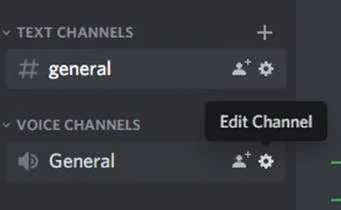
2. Tani, klikoni në "Përmbledhje" dhe gjeni skedën "Rivendosja e rajonit".
3. Zgjidhni serverin më të afërt në vendndodhjen tuaj dhe mbyllni skedën e Cilësimeve më pas.
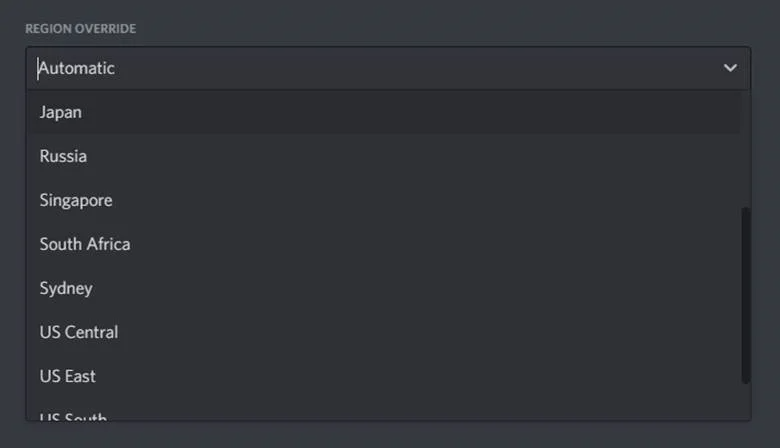
Provo të bashkoheni sërish me kanalin tuaj zanor për të kontrolluar nëse problemi është zgjidhur.
Rregullimi 6: Çaktivizo QoS
Ndërsa ky opsion përmirëson performancën në aplikacionin Discord dhe redukton vonesën në bisedën zanore, disa ISP ose ruterë mund të sillen keq, duke rezultuar në probleme të lidhura me rrjetin, siç thuhet në shënimin më poshtë Cilësimet e QoS në Discord.
Nëse vazhdoni të shihni mesazhin "RTC Connecting" në Discord, provo të çaktivizosh QoS dhe të shikosh nëse problemi largohet.
- Te Cilësimet e Discord, kliko Voice & Audio.
- Tani, lëvizni poshtë dhe kërkoni për Cilësinë e Shërbimit.
- Së fundi, çaktivizoni këtë veçori në Discord dhe rinisni aplikacionin.
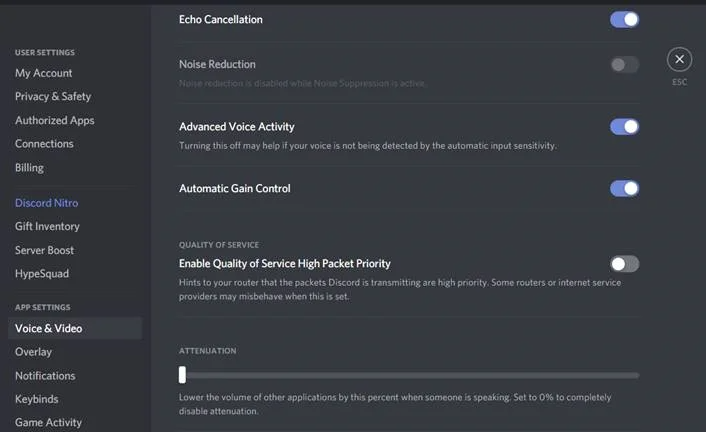
Nëse problemi vazhdon, vazhdoni me metodën e mëposhtme më poshtë për të rregulluar problemin.
Rregullimi 7: Përditësoni drejtuesin e rrjetit tuaj
Meqë ky problem lidhet kryesisht me problemet e rrjetit, ju rekomandojmë të kontrolloni nëse ka përditësime të disponueshme për drejtuesit e rrjetit tuaj.
Shikoni hapat e mëposhtëm për të kontrolluar nëse ka përditësime për drejtuesin e rrjetit tuaj:
- Së pari, shtypni Windows Key + X në tastierën tuaj dhe klikoni në Menaxheri i pajisjes .

2. Klikoni në Përshtatësit e rrjetit dhe zgjidhni Shoferin e rrjetit tuaj aktual .
3. Klikoni me të djathtën në tuaj Shoferi i rrjetit dhe zgjidhni Përditëso drejtuesin .
4. Ndiqni kërkesat në ekran për të instaluar drejtuesit më të fundit për pajisjen tuaj dhe rinisni sistemin tuaj.
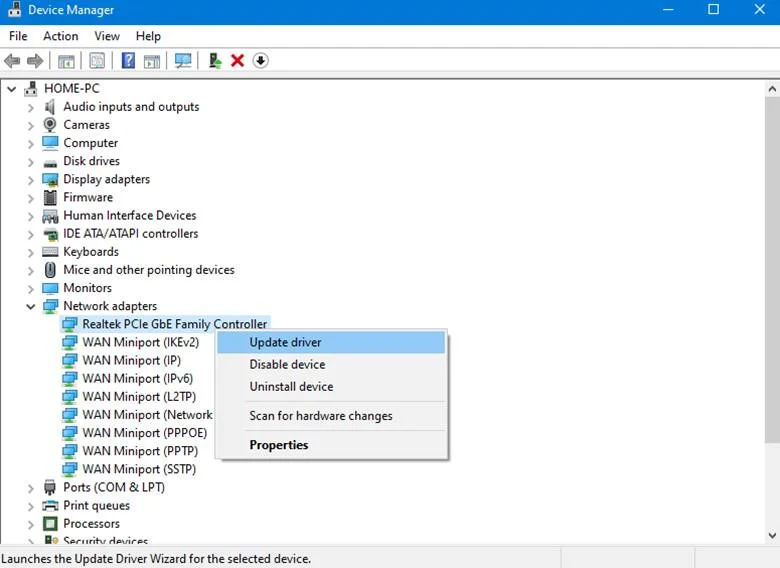
Kthehuni te Discord pasi të keni përditësuar drejtuesit dhe kontrolloni nëse do të mbeteni ende të mbërthyer në "RTC Connecting" mesazh kur bashkoheni me një kanal zanor.
Rregullimi 8: Riinstaloni Discord
Nëse ende nuk mund t'i bashkoheni një kanali zanor në Discord, provoni të riinstaloni aplikacionin për t'u siguruar që keni një kanal funksional dhe të përditësuar kopje të programit në kompjuterin tuaj.
Ndiqni udhëzuesin e mëposhtëm për të riinstaluar Discord në kompjuterin tuaj:
- Së pari, hapni Panelin e Kontrollit në kompjuterin tuaj dhe klikoni mbi Çinstaloni një program.

2. Gjeni Discord nga lista e programeve të instaluara në sistemin tuaj.
3. Klikoni me të djathtën mbi Discord dhe kliko mbi Uninstall për të fshirë aplikacionin.

Shko te faqja zyrtare e Discord pasi ta çinstalosh për të shkarkuar instaluesin. Pasi të riinstalohet aplikacioni, kthehu te llogaria jote dhe kontrollo nëse mund të bashkohesh me sukses në kanalet zanore.
Nëse problemi vazhdon, provo të përdorësh ndërkohë versionin ueb të Discord ose vizito Qendrën e Ndihmës për të raportuar problem me mbështetjen e tyre ndaj klientit.
Pyetjet e bëra më shpesh:
si të rregulloni bllokimet në lidhjen RTC?
Nëse kompjuteri juaj është i mbërthyer në ekranin "RTC Connecting", ai ka probleme me lidhjen me ofruesin tuaj të shërbimit të internetit. Ju do tëduhet të ndryshoni në adresat e mëposhtme të serverit DNS për ta rregulluar këtë. Mënyra më e lehtë për ta bërë këtë është të përdorni serverët DNS të Google, të cilët janë 8.8.8.8 dhe 8.8.4.4.
Si të rregulloni lidhjen e bllokuar të Discord RTC?
Ka disa gjëra që mund të shkaktojë shfaqjen e gabimit "Discord RTC Connecting". Njëra është nëse cache juaj DNS korruptohet. Për ta rregulluar këtë, mund të provoni të pastroni cache-in tuaj DNS.
Një shkak tjetër i mundshëm është një problem me lidhjen tuaj të internetit. Provoni të rindizni ruterin ose modemin tuaj për të parë nëse kjo e zgjidh problemin.
Çfarë është përdorimi i cilësisë së shërbimit me përparësi të lartë të paketave?
Përdorimi i cilësisë së shërbimit Prioriteti i lartë i paketave është një proces që ndihmon për të siguruar që paketat të dorëzohen menjëherë. Kjo është veçanërisht e rëndësishme për aplikacionet e ndjeshme ndaj kohës si VoIP ose transmetimi i videos.
Duke caktuar një prioritet të lartë paketash për lloje të caktuara trafiku, ruteri mund t'u japë atyre paketave trajtim preferencial dhe të sigurojë që ato të dorëzohen shpejt dhe me efikasitet.
Pse Discord qëndron i mbërthyer në lidhjen RTC ?
Ka disa arsye për këtë. Së pari, Discord përdor UDP në vend të TCP për lidhjet e tij zanore. Kjo do të thotë se nuk ka nevojë për shtrëngimin e vazhdueshëm të duarve që kërkon TCP, duke reduktuar vonesën.
Së dyti, Discord përdor zbulimin e aktivitetit zanor (VAD) për të përcaktuar kur një përdorues flet. Kjo ndihmon për të reduktuar sasinë e të dhënave që duhet të jenëdërguar pasi dërgohen vetëm pjesët e audios ku dikush po flet.
A duhet të aktivizoj cilësinë e shërbimit prioritet të lartë të paketës në aplikacionin Discord?
Kur aktivizon cilësinë e shërbimit, të lartë prioriteti i paketës është i aktivizuar; lejon caktimin e prioriteteve të paketave në mënyrë që ato të trajtohen në një mënyrë më efikase. Kjo mund të jetë e dobishme në situata me shumë trafik dhe mbingarkesë. Megjithatë, është e rëndësishme të theksohet se ky cilësim nuk është gjithmonë i nevojshëm dhe mund të shkaktojë më shumë probleme sesa zgjidh.
Si mund ta anashkaloj murin e zjarrit të Windows për aplikacionin Discord?
Për të anashkaluar Firewall i Windows për aplikacionin Discord, do t'ju duhet të shtoni një përjashtim. Për ta bërë këtë, shkoni te cilësimet e Windows Firewall dhe klikoni "Shto një aplikacion". Zgjidhni aplikacionin Discord nga lista e aplikacioneve dhe klikoni "Shto". Pasi të keni shtuar aplikacionin Discord në listën tuaj të përjashtimeve, ai do të jetë në gjendje të anashkalojë murin tuaj të zjarrit.

